SolidWorks là phần mềm thiết kế 3D tham biến kích thước, nghĩa là hình dạng hình học của mô hình thiết kế được điều khiển bởi các giá trị kích thước tương ứng, khi ta thay đổi các giá trị này thì mô hình cũng thay đổi theo. Trong khi đó, các giá trị này thông thường lại là kết quả của các tính toán từ đơn giản đến phức tạp mà người thiết kế thường xuyên phải thực hiện bằng cách này hay cách khác: dùng Calculator hoặc nạp công thức trực tiếp vào hộp Modify khi lấy kích thước...
Việc dùng hộp Modify rất tiện, nhưng tiếc là nó chỉ cho phép thực hiện các phép tính số học đơn giản và không lưu lại công thức.
Dùng Calculator tuy có thể tính toán các công thức khá phức tạp, nhưng sau đó ta lại phải gõ giá trị của nó vào hộp Modify một cách thủ công. Sau này, nếu định thay đổi một biến nào đó trong công thức tạo ra kích thước, ta lại mất công tính lại lần nữa vì Calculator cũng không lưu lại các công thức đã tính... Quy trình này có thể phải lặp đi lặp lại nhiều lần trong quá trình thiết kế, vừa mất thời gian, vừa nhàm chán và đặc biệt nguy hiểm vì rất dễ nhầm lẫn mà ta không dễ gì phát hiện nguyên nhân.
Có một tính năng rất thú vị trong SW, đó là sử dụng bảng thiết kế Design Table, mà bản chất là bảng tính Excel được liên kết với từng file thiết kế cụ thể. Bây giờ thì đến lượt các kích thước mô hình lại được điều khiển bởi bảng tính và nhờ vậy, ta có thể tính toán các kích thước trong bảng tính, với đầy đủ các công thức từ đơn giản đến phức tạp, được lưu cẩn thận. Kết quả là ta có một phương pháp tính toán và quản lý các kích thước mô hình rất hiệu quả. Đối với những mô hình mà các kích thước là kết quả những tính toán phức tạp, phương pháp này càng tỏ rõ ưu thế. Nếu mô hình cần thiết kế lại có nhiều quy cách khác nhau (kiểu như các chi tiết tiêu chuẩn) thì rõ ràng đây là kỹ thuật thiết kế rất ưu việt.
Để minh họa cho phương pháp thiết kế bằng Excel, tôi xin làm một ví dụ sau:
THIẾT KẾ ĐĨA XÍCH LOẠI XÍCH ỐNG CON LĂN
Nói chung, tính toán đĩa xích khá phức tạp và với mỗi quy chuẩn xích ống con lăn khác nhau và/hoặc số răng khác nhau thì đĩa xích cũng khác nhau. Ta có thể áp dụng bảng Excel để thiết kế đĩa xích, để rồi khi cần có đĩa xích cho loại xích nào, số răng bao nhiêu... là gần như ngay lập tức, ta đã hoàn thành thiết kế từ một file có sẵn sau khi nạp vài dữ kiện.
Trong ví dụ này, ta thiết kế đĩa xích 14 răng cho xích ống con lăn loại bước xích 1 inch.
Đầu tiên, trên mặt Top Plane, ta vẽ 3 đường tròn đồng tâm tại gốc tọa độ, lấy các kích thước đường kính của chúng lần lượt là 80, 100 và 120mm để biểu diễn đường kính trong, đường kính vòng chia và đường kính ngoài cho đĩa xích. Dĩ nhiên các giá trị này là ngẫu nhiên, lát nữa ta sẽ bắt chúng phải tuân theo các giá trị được tính toán trong bảng.
Để dễ nhận biết các kích thước này trong bảng tính, ta đặt tên cho chúng theo các ký hiệu quen thuộc. Ta chọn kích thước đường kính 100 (là kích thước đường chia dc), click chuột phải và chọn Properties.... Trong hộp thoại này, đổi tên của kích thước tại trường Name thành dc rồi OK.
[i
mg]
http://farm3.static.flickr.com/2105/2381787135_95b02b7ec5.jpg?v=0[/img]Tương tự, ta đổi tên các kích thước còn lại thành De và Di, tương ứng với đường kính ngoài và trong.
Sau đó, ta thoát khỏi Sketch, trên màn hình chỉ còn 3 đường tròn đồng tâm và không hiển thị kích thước. Để làm các kích thước xuất hiện, hãy right-click thư mục Annotations (trong Panel bên trái) rồi chọn Show Feature Dimensions.
Để đưa các kích thước này vào bảng tính, ta mở bảng tính như sau: mở menu Insert, chọn Design Table.... Tại bảng thuộc tính của Design Table, ta chấp nhận các thiết lập mặc định và nhấn OK. Một cửa sổ Excel xuất hiện trong vùng đồ họa (để bảng tính không che khuất các kích thước của hình vẽ, trước đó ta nên Pan hình vẽ xuống góc phải dưới màn hình) kèm theo hộp thoại Dimensions yêu cầu xác nhận các kích thước sẽ đưa vào bảng, nhấn OK để đóng hộp này lại.
Trong bảng tính, ô B2 đang được kích hoạt, hãy double-click kích thước 100 trong vùng đồ họa, ta sẽ thấy tên gọi và giá trị kích thước này xuất hiện trong bảng tính tại các ô B2 và B3. Tiếp tục làm như vậy với 2 kích thước còn lại, ta được kết quả như sau:
Giá trị các ô B3, C3 và D3 là giá trị các kích thước của mô hình được nhập vào, ta sẽ tính chính xác các giá trị này theo các công thức có trong giáo trình THIẾT KẾ CHI TIẾT MÁY quen thuộc.
Lưu ý: các tham số này phải được nhập sát nhau, chúng phải liền kề và không được cách quãng dù chỉ 1 cột.
Tại các ô A5, gõ: Bước xích t, A6: Đường kích con lăn D, A7: số răng Z.
Tại các ô B5, gõ: 25.4, B6: 15.88, B7: 14.
Lưu ý: không được để phần dữ liệu này sát vào phần tham số kích thước bên trên, tối thiểu phải đặt cách 1 hàng.
Ta có công thức đường kính chia dc = t / sin ( Pi / Z ) ,
Như vậy, giá trị của dc tại ô B3 được tính như sau: Click ô B3 (giá trị 100) và gõ: =B5/sin(Pi()/B7) (lưu ý không được có dấu cách) rồi Enter. Ta thấy giá trị của B2 bây giờ đã trở thành 114.147.
Ta có công thức đường kính đỉnh De = t [ k + 1/tg ( Pi / Z ) ]
Ở đây lại xuất hiện thêm Hệ số chiều cao răng k, hệ số này có giá trị tùy thuộc vào số răng của đĩa xích như sau:
Z < 11, k = 0.58; Z =11~17, k = 0.56; Z =17~35, k = 0.53 và Z >35 thì k = 0.50.
Tại ô A8, gõ: Hệ số k và ô B8 gõ như sau: =IF(B7<11,0.58,IF(B7<18,0.56,IF(B7<36,0.53,IF(B7>35,0.5)))) rồi Enter.
Ta thấy giá trị của k tại ô B8 nhận giá trị bằng 0.56.
Trở lại giá trị đường kính đỉnh De, tại ô C3, gõ: =B5*(B8+1/tan(Pi()/B7)) rồi Enter, giá trị mới sẽ là 125.51.
Đường kích chân răng được tính theo công thức: Di = dc – D.
Tại ô D3, gõ: =B3-B6 rồi Enter, ta có giá trị mới là 98.27.
Như vậy là ta đã lập công thức tính toán cho 3 thông số chính của đĩa xích, sau này, nếu ta thay đổi các dữ liệu bạn đầu như bước xích, số răng, đường kính con lăn… thì các thông số này sẽ cập nhật những giá trị mới.
Để tạo tên cho chi tiết thiết kế, ta gõ Đĩa xích vào ô A3 rồi click vào vùng đồ họa để đóng bảng tính và cập nhật mô hình. Nhấn OK để xác nhận những kích thước đã được đưa vào bảng tính (bạn sẽ thấy các kích thước có màu tím, cho biết rằng chúng đã được đưa vào bảng tính). Trong cây thiết kế bên trái, ta thấy có thư mục Design Table mới được tạo ra.
Nếu là phiên bản SW 2006 trở đi, sau khi đóng bảng tính, bạn vẫn thấy mô hình không thay đổi, các giá trị kích thước vẫn giữ nguyên (80, 100 và 120). Bạn hãy click vào nhãn ConfigurationManager trên đỉnh Panel bên trái:
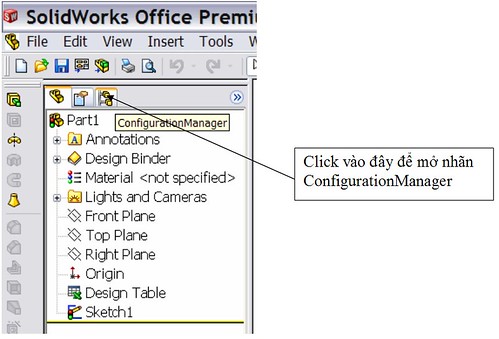
Ta thấy có hai "cấu hình" là Default và Đĩa xích, hiện tại thì cấu hình Default đang được kích hoạt. Double-click thư mục Đĩa xích để kích hoạt nó, ta thấy lập tức các kích thước được cập nhật giá trị mới như vừa tính toán trong bảng tính:
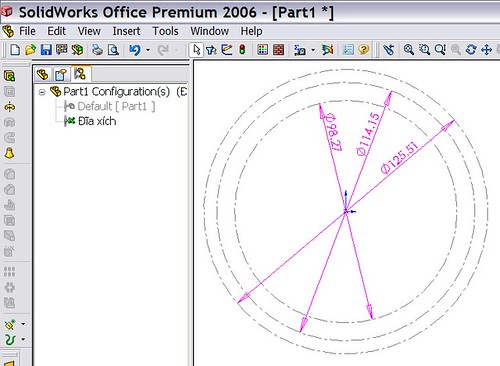
(Nếu kích hoạt lại Default, tất nhiên là các kích thước sẽ lấy lại giá trị cũ, song ta không làm thế làm gì, ta vẫn dùng cấu hình Đĩa xích để tiếp tục công việc).
Hãy mở lại nhãn FeatureManager Design Tree (trên đỉnh Panel bên trái) để trở lại cây thiết kế.
Mở một Sketch mới, vẫn trên Top Plane, chọn đường tròn lớn nhất rồi chọn công cụ Convert Entities để tạo biên dạng và lệnh Extrude với điều kiện Mid Plane để tạo đĩa xích với chiều dày 10mm, dĩ nhiên đĩa này có đường kính đúng rồi, nhưng chiều dày chưa chính xác. Ta đặt tên kích thước chiều dày là B và sẽ đưa nó vào bảng tính để điều khiển nó.
Trong cây thiết kế, right-click thư mục Design Table và chọn Edit Table, bảng tính lại xuất hiện, ta nhập kích thước chiều dày 10mm vào bảng. Do chiều dày đĩa được tính toán trên cơ sở Chiều dài con lăn C nên ta cần đưa thêm giá trị này vào bảng tại phần dữ liệu, bằng 15.88.
Chiều dày B được tính theo công thức B = 0.93C – 0.15, như vậy kết quả thực tế của B phải là 14.6184. Do từ đây, bạn đã biết cách thao tác trên bảng tính nên tôi không nêu cụ thể nữa.
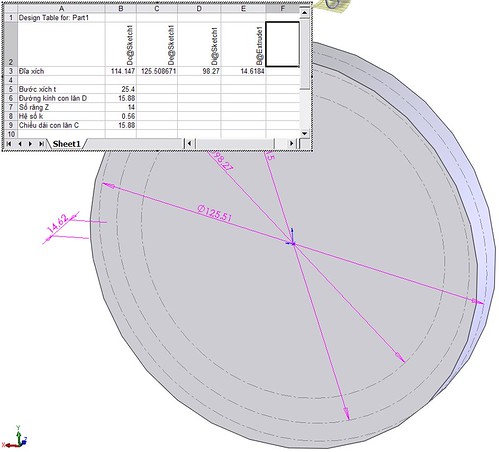
Tiếp theo là phần vát đỉnh răng với chiều cao h = 0.8D và bán kính r3 = 1.7D cũng được đưa vào bảng tính.
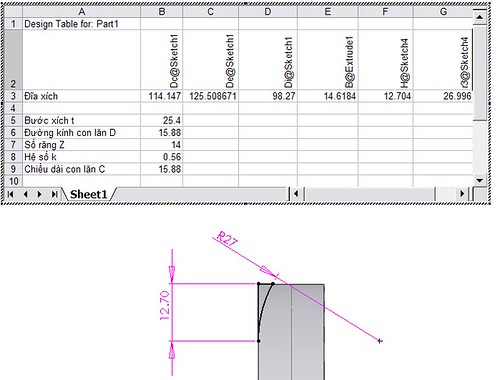
Bạn thực hiện lệnh vát bằng công cụ Revolved Cut để vát được một bên đĩa theo biên dạng này, dùng lệnh Mirror để vát phía đối diện.
Tiếp theo, ta cắt răng theo biên dạng như sau:
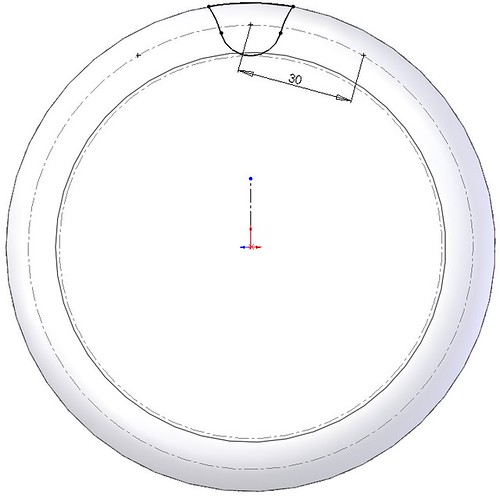
Ở đây, cung đáy răng có tâm nằm trên đường chia và tiếp tuyến với đường chân răng. Cung sườn răng cũng có tâm trên đường chia và tiếp tuyến với cung chân răng; khoảng cách giữa tâm hai cung này tạm lấy bằng 30mm, sau đó ta sẽ đưa khoảng cách này vào bảng tính để "ép" nó phải bằng bước xích t. Trong giáo trình TKCTM, phần vẽ biên dạng trình bày quá rắc rối, tất nhiên các bạn vẫn có thể làm theo đúng như vậy, song ở đây, tôi dùng cách thức đơn giản hơn (và chắc chắn đĩa xích vẫn làm việc hoàn hảo) như đã nêu.
Cuối cùng, dùng lệnh Circular Pattern để tạo thành 14 răng. Ta cũng đưa giá trị 14 này vào bảng tính và có giá trị bằng số răng Z tại ô B7.
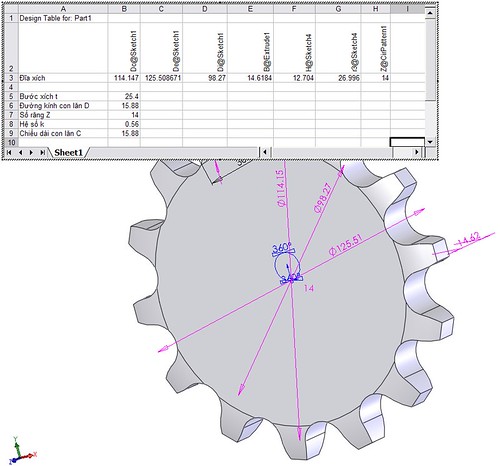
Phần còn lại là tạo lỗ, rãnh then… là những đặc điểm riêng và không tuân theo các công thức cố định, ta không cần đưa chúng vào bảng tính làm gì.
Giờ thì bạn có thể tạo ra thiết kế cho bất kể đĩa xích nào với số răng và bước xích bất kỳ, chỉ mất vài phút. Bạn hãy thử tạo đĩa xích khác bằng cách thay đổi các dữ liệu trong bảng tính mà xem, rất thú vị và nhanh chóng!
Bạn nên lưu file này để mỗi khi cần thiết kế đĩa xích, bạn chỉ cần mở nó ra, mở bảng tính của nó và nhập vài số liệu, sau đó Enter và nhận được bản thiết kế mới.

